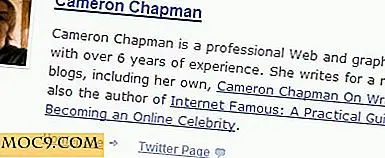Hur man begränsar WhatsApp-dataanvändning och spara din mobildata
Mobildata är något som alla alltid försöker spara. Vissa användare har obegränsade planer, men inte alla har turen att ha en. Mobildata har begränsningar och sparar det kan vara en svår uppgift, särskilt när du använder WhatsApp.
Det är en app som du förmodligen behöver använda varje dag men är rädd för att starta på grund av hur mycket mobil data den använder. I stället för att få ditt blodtryck genom taket att oroa dig för hur mycket data appen använder, kan du prova följande mobila datalagrings tips.
Inaktivera WhatsApp Chat Backup med mobildata
Om du använder WhatsApp på en iPhone, säkerhetskopiera sedan din chatt till iCloud. Om du inte gör de nödvändiga ändringarna kommer du att få den dyraste telefonräkningen någonsin. För att stänga av cellulär data för iCloud måste du gå till "Inställningar -> iCloud -> iCloud Drive -> Använd mobildata -> Slå av."

Vad du kan göra istället är att välja när du vill säkerhetskopiera dina chattar, till exempel när du är hemma ansluten till din WiFi. Du kan göra det genom att gå till "Inställningar -> Chatinställningar -> Chat Backup -> Backup Now" i appen.
Om du är på Android säkerhetskopieras din chatthistorik till Google Drive. För att spara på mobila data, försök bara säkerhetskopiera din chatthistorik när du är på WiFi. Du kan göra det genom att öppna "WhatsApp -> Inställningar -> Chattar -> Chat Backup -> Backup över -> WiFi."

Stoppa WhatsApp från Auto-Save Media
Om du inte bryr dig om att spara media du brukar få på WhatsApp, eller om du senare vill bestämma vad du vill behålla, finns det ett alternativ för det också. Om du är på en iPhone, gå till "WhatsApp -> Inställningar -> Chatt och samtal -> Spara inkommande media -> Avaktivera."

För att göra detsamma på din Android-enhet, öppna "WhatsApp -> Inställningar -> Datanvändning -> När du använder mobildata." Välj nu vad du vill att WhatsApp ska ladda ner och vad det inte ska. Du måste bara avmarkera vad du vill och vad du inte gör, och WhatsApp kommer sluta spara det.

Gör WhatsApp Använd mindre data under samtal
I WhatsApp Settings finns det också ett alternativ att spara celldata under samtal. Det finns ingen drastisk förändring i samtalets kvalitet, men bli inte förvånad om det är lite mindre än vanligt. Ge det ett försök och se om det är något du är villig att överväga.

Du kan aktivera det här alternativet genom att gå till WhatsApp-inställningarna och sedan Använda data. Det lägre alternativet för dataanvändning är hela vägen längst ner. Kolla på "På" och nästa gång du är i samtal, kommer WhatsApp inte använda så mycket data. På iPhone är stegen samma utom för att du ska se data och lagringsanvändning, och användningen av låg data måste slås på "På".

Slutsats
WhatsApp är den mest populära snabbmeddelandeprogrammet där ute. Eftersom så är fallet kommer du förmodligen inte att ha mycket av ett val utan att använda det. Men med dessa användbara tips vet du vad du ska göra för att spara så mycket data som möjligt. Vad är några av dina tips för mobil datasparande? Släpp en kommentar nedan och meddela oss.